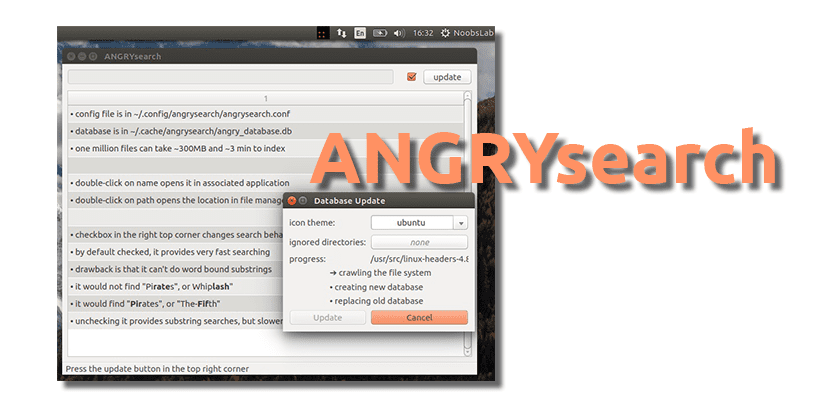
Trong hệ điều hành dựa trên Linux, chúng ta có rất nhiều phần mềm cho phép chúng ta tìm kiếm các tệp. Trên thực tế, Nautilus của Ubuntu đã cho phép chúng tôi thực hiện các loại tìm kiếm này, nhưng gót chân Achilles của nó có thể là tốc độ. Nếu những gì bạn đang tìm kiếm là một công cụ cho phép bạn tìm kiếm tất cả các loại tệp và cũng thực hiện công việc của bạn với tốc độ chóng mặt, ANGRYtìm kiếm nó có thể là những gì bạn quan tâm.
ANGRYsearch là một ứng dụng dựa trên Python sẽ hiển thị cho chúng ta kết quả với tốc độ nhanh đến mức chúng sẽ xuất hiện cùng lúc chúng ta viết. Công cụ tìm kiếm tệp cực nhanh này là dựa trên Công cụ Tìm kiếm Mọi thứ, một ứng dụng rất giống chỉ có sẵn cho Windows. Như thể tốc độ là không đủ, chúng tôi có thể sử dụng ANGRYsearch theo ba cách khác nhau mà bạn có sau khi cắt.
3 chế độ tìm kiếm của ANGRYsearch
- Nhanh. Đây là chế độ tìm kiếm mặc định và là nhanh nhất, nhưng nó sẽ không tìm thấy các chuỗi con.
- Chậm. Chế độ này hơi chậm hơn so với chế độ trước, nhưng nó sẽ tìm thấy các chuỗi con.
- biểu thức chính quy. Đây là chế độ tìm kiếm chậm nhất, nhưng nó sẽ giúp chúng tôi tìm thấy kết quả chính xác và chúng tôi có thể sử dụng cụm từ thông dụng. Nó được kích hoạt bằng cách nhấn F8.
Chúng tôi cũng có thể chọn nếu chúng tôi muốn sử dụng Chế độ Lite hoặc chế độ đầy đủ. Đối với điều này, chúng tôi phải chỉnh sửa tệp theangrysearch_lite cái gì ở bên trong ~ / .config / Angsearch / Angsearch.conf. Chế độ Lite chỉ hiển thị tên và đường dẫn của tệp, trong khi Chế độ đầy đủ hiển thị tên, đường dẫn, kích thước và ngày cuối cùng tệp đã được sửa đổi.
Cách cài đặt ANGRYsearch
Để cài đặt ANGRYsearch, chúng ta sẽ phải làm theo các bước sau:
- Chúng tôi cài đặt phụ thuộc PyQt5 bằng cách mở một thiết bị đầu cuối và nhập lệnh sau:
sudo apt install python3-pyqt5
- Tiếp theo, chúng tôi tải xuống phiên bản mới nhất của phần mềm từ LIÊN KẾT NÀY và giải nén tệp.
- Bây giờ chúng tôi mở một thiết bị đầu cuối và di chuyển đến tệp nơi chúng tôi đã tải tệp xuống (bằng lệnh cd ~ / Downloads nếu bạn đã tải xuống tệp trong thư mục Tải xuống của thư mục cá nhân của bạn)
- Cuối cùng, chúng tôi viết lệnh sau:
chmod +x install.sh && sudo ./install.sh
Bạn nghĩ gì về ANGRYsearch?
Via: omgubuntu.co.uk.

Lần đầu tiên nó được thực thi, nó yêu cầu "cập nhật", sau đó một cửa sổ hộp thoại mở ra mời chúng ta tạo cơ sở dữ liệu với tên của các tệp của chúng ta, CÓ LÚC ĐÓ ĐƯỢC TIẾT KIỆM, nó được tìm kiếm trước. Sau không quá một phút, nó kết thúc (tốc độ phụ thuộc vào loại máy tính của bạn) và chúng tôi đã sẵn sàng tìm kiếm, trong trường hợp của chúng tôi, nó đã tìm thấy 1.535.854 tệp (trong thế kỷ XNUMX này MỌI THỨ là một triệu trở lên, loại gringo).
VẤN ĐỀ là hộp văn bản bị vô hiệu hóa theo mặc định, chúng tôi sẽ phải tự kiểm tra mã nguồn để nó được BẬT theo mặc định khi khởi động. Sau khi đóng nó và chạy lại, hộp văn bản được kích hoạt để có thể viết tên của tệp cần tìm kiếm.
Một tìm kiếm đơn giản cho "Mahatma" trên ổ cứng của chúng tôi nhanh chóng trả về 3 kết quả: một kết quả khớp chính xác với những gì được tìm kiếm (ở đầu tên tệp) và xuất hiện dưới dạng kết quả đầu tiên và hai cái khác trong tên và bỏ qua rằng nó ở dạng chữ thường một cái gì đó mà đối với những người sử dụng GNU / Linux chúng ta không quen ("A" không giống với "a", rõ ràng là hiển nhiên, nhưng đối với các hệ điều hành khác thì không phải vậy).
Trước khi chúng tôi sử dụng lệnh "định vị", nhưng từ bây giờ 'chúng tôi sẽ xử lý nó' với 'AngrySearch'. 😎
Tôi đã làm những gì bạn nói và kết quả làm tôi bị sốc, tìm kiếm cực nhanh, tôi đã giải quyết được vấn đề mà tôi gặp phải với một tập tin bị mất, nếu tôi đã biết trước đó, tôi rất cảm kích sự giúp đỡ quý báu của bạn, cảm ơn bạn rất nhiều và tôi gửi cho bạn cái ôm và lời chào từ thành phố Aguascalientes xinh đẹp ở Mexico.